วิธีสร้างเว็บไซต์อีคอมเมิร์ซด้วย WordPress: บทช่วยสอนฉบับสมบูรณ์ (2022)
เผยแพร่แล้ว: 2022-04-13กำลังพยายามค้นหาวิธีสร้างเว็บไซต์อีคอมเมิร์ซด้วย WordPress อยู่ใช่ไหม
แม้ว่า WordPress เริ่มต้นจากการเป็นเครื่องมือสร้างบล็อก แต่ก็มีการปรับเปลี่ยนให้เป็นเครื่องมือสร้างเว็บไซต์ที่มีประสิทธิภาพซึ่งสามารถสร้างร้านค้าอีคอมเมิร์ซประเภทใดก็ได้
อันที่จริง WordPress เป็นวิธีที่ได้รับความนิยมมากที่สุดในการสร้างร้านอีคอมเมิร์ซ — เป็นที่นิยมมากกว่า Shopify
ในบทช่วยสอนนี้ เราจะครอบคลุมข้อมูลทั้งหมดที่คุณต้องการเพื่อเพิ่มร้านค้าของคุณให้อยู่ในอันดับของเครื่องมืออีคอมเมิร์ซที่ได้รับความนิยมสูงสุดบนอินเทอร์เน็ต
และนี่คือคำสัญญาของฉัน:
คุณจะสามารถตั้งค่าร้านค้าของคุณได้อย่างเต็มที่โดยไม่ต้องดูโค้ดแม้แต่บรรทัดเดียว ในตอนท้าย คุณจะมีร้านอีคอมเมิร์ซ WordPress ที่ทำงานได้อย่างสมบูรณ์ซึ่งมีลักษณะดังนี้:

มาขุดกันเถอะ!
อีคอมเมิร์ซทำงานอย่างไรบน WordPress?
ด้านล่างนี้ เราจะดูบทแนะนำโดยละเอียดเกี่ยวกับวิธีสร้างเว็บไซต์อีคอมเมิร์ซด้วย WordPress
อย่างไรก็ตาม ก่อนที่จะเจาะลึกรายละเอียดที่เต็มไปด้วยเลือด ฉันคิดว่าการดูในระดับสูงว่าการใช้ WordPress สำหรับอีคอมเมิร์ซเป็นอย่างไร ด้วยวิธีนี้ คุณจะมีบริบททั้งหมดก่อนที่จะเจาะลึกในบทช่วยสอน
ดังนั้น - มาเริ่มกันที่จุดเริ่มต้น
หากคุณเคยสร้างไซต์ WordPress มาก่อน คุณอาจสังเกตเห็นว่าซอฟต์แวร์หลักของ WordPress ไม่มีคุณลักษณะอีคอมเมิร์ซใดๆ
อย่างไรก็ตาม เช่นเคย คุณสามารถเพิ่มฟังก์ชันอีคอมเมิร์ซเต็มรูปแบบได้โดยใช้ปลั๊กอิน โดยส่วนใหญ่ ปลั๊กอินนั้นคือ WooCommerce แม้ว่าจะมีตัวเลือกอื่นๆ ที่ฉันจะพูดถึงในอีกสักครู่
ดังนั้น ในการสร้างรากฐานของร้านค้าอีคอมเมิร์ซของคุณ จุดเริ่มต้นจะมีลักษณะดังนี้:
- คุณตั้งค่าไซต์ WordPress พื้นฐานของคุณหากยังไม่ได้ดำเนินการ
- คุณติดตั้งปลั๊กอิน WordPress eCommerce เช่น WooCommerce
เมื่อคุณมีรากฐานอีคอมเมิร์ซแล้ว คุณจะสร้างร้านค้าของคุณเหมือนกับไซต์ WordPress อื่นๆ:
- ในการควบคุมการออกแบบ คุณจะต้องติดตั้งธีม WordPress ที่เข้ากันได้กับ WooCommerce (หรือปลั๊กอินอีคอมเมิร์ซที่คุณเลือก) ตัวอย่างเช่น ธีม Botiga
- คุณจะเจาะลึกการตั้งค่าต่างๆ ของ WooCommerce เพื่อควบคุมรายละเอียดที่สำคัญ เช่น การชำระเงิน การจัดส่ง ภาษี และอื่นๆ
- คุณจะติดตั้งปลั๊กอิน WordPress เพิ่มเติมเพื่อขยายร้านค้าของคุณด้วยคุณสมบัติใหม่
ไม่ต้องกังวล; ฉันจะครอบคลุมทั้งหมดนั้นในบทช่วยสอนนี้ ดังนั้นสิ่งนี้จะสมเหตุสมผลมากขึ้นในไม่กี่วินาที
ซึ่งเป็นปลั๊กอินอีคอมเมิร์ซ WordPress ที่ดีที่สุด?
เมื่อพูดถึงอีคอมเมิร์ซบน WordPress ความคาดหวังเริ่มต้นมักจะเกือบทุกครั้งว่าคุณจะใช้ปลั๊กอิน WooCommerce
WooCommerce ไม่ได้เป็นเพียงปลั๊กอิน WordPress eCommerce ที่ได้รับความนิยมมากที่สุดเท่านั้น แต่ยังเป็นวิธีที่ได้รับความนิยมมากที่สุดในการสร้างร้านอีคอมเมิร์ซ — ได้รับความนิยมมากกว่า Shopify หากคุณดูดัชนีไซต์หนึ่งล้านอันดับแรกของ BuiltWith
ด้วยเหตุผลดังกล่าว ฉันจะใช้ WooCommerce ในบทช่วยสอนด้านล่าง
อย่างไรก็ตาม WooCommerce ไม่ใช่ปลั๊กอิน WordPress eCommerce ที่ใช้งานได้เพียงตัวเดียว ลองใช้ตัวเลือกคุณภาพอื่น ๆ สองสามตัวและเมื่อคุณอาจต้องการใช้:
- Easy Digital Downloads (EDD) – ตัวเลือกนี้เป็นตัวเลือกที่ดีหากคุณขายไฟล์ดิจิทัลโดยเฉพาะ แทนที่จะขายผลิตภัณฑ์ที่จับต้องได้ แม้ว่า WooCommerce จะสามารถจัดการไฟล์ดิจิทัลได้ แต่การมุ่งเน้นเฉพาะตัวของ EDD จะสร้างประสบการณ์ที่คล่องตัวยิ่งขึ้น
- BigCommerce – BigCommerce เป็นเครื่องมืออีคอมเมิร์ซ SaaS ที่รวมเข้ากับ WordPress อย่างลึกซึ้งเพื่อสร้างแนวทาง "อีคอมเมิร์ซที่ไม่มีหัว" นี่เป็นขั้นสูงกว่า แต่ให้ความยืดหยุ่นมากมายแก่คุณ เหตุผลหลักที่ต้องพิจารณา BigCommerce มากกว่า WooCommerce คือถ้าคุณมีส่วนร่วมในการขายหลายแพลตฟอร์ม เช่น คุณขายผ่าน Amazon, eBay และแพลตฟอร์มอื่นๆ ด้วย ด้วย BigCommerce คุณสามารถซิงค์ช่องทางการขายที่แตกต่างกันทั้งหมดของคุณได้ในที่เดียว ซึ่งเพิ่มความสะดวกสบายอย่างมาก
- อีวิด – Ecwid เป็นเครื่องมืออีคอมเมิร์ซ SaaS อีกตัวที่รวมเข้ากับ WordPress ด้วยปลั๊กอินเฉพาะ อาจเป็นตัวเลือกที่ดีสำหรับผู้เริ่มต้นที่มีร้านค้าทั่วไป เนื่องจากแนวทางที่เรียบง่าย แต่ฉันไม่แนะนำสำหรับร้านค้าที่จริงจังเพราะไม่ยืดหยุ่นและทรงพลังเท่ากับ WooCommerce
จากที่กล่าวมา WooCommerce ยังคงเป็นปลั๊กอินอีคอมเมิร์ซที่ดีที่สุดสำหรับร้านค้าออนไลน์ส่วนใหญ่
หากคุณไม่มีเหตุผลเฉพาะเจาะจงและรอบคอบในการเลือกปลั๊กอิน WordPress eCommerce อื่น ฉันขอแนะนำอย่างยิ่งให้คุณเลือกใช้ WooCommerce
คำถามที่พบบ่อยเกี่ยวกับอีคอมเมิร์ซของ WordPress
ตอนนี้ มาดูคำถามที่พบบ่อยสองสามข้อกันอย่างรวดเร็ว เพื่อให้คุณรู้ว่าจะคาดหวังอะไรจากบทช่วยสอนนี้ รวมถึงอีคอมเมิร์ซ WordPress โดยทั่วไป
ร้านค้าอีคอมเมิร์ซของ WordPress ราคาเท่าไหร่?
WordPress และ WooCommerce นั้นฟรี 100% อย่างไรก็ตาม ร้านค้าของคุณมีค่าใช้จ่ายที่เกี่ยวข้องเล็กน้อย
ในระดับพื้นฐาน คุณจะต้องมีเว็บโฮสติ้งและชื่อโดเมน หากคุณยังไม่มีไซต์ WordPress หากคุณได้ตั้งค่าไซต์ของคุณแล้ว คุณสามารถใช้โฮสติ้งที่มีอยู่ได้ แต่ถ้าคุณยังไม่มี ให้ตั้งงบประมาณอย่างน้อย 10 เหรียญต่อเดือนสำหรับร้านค้า ขนาดเล็ก และอีกมากสำหรับร้านค้าที่มีการเข้าชมสูงและ/หรือผลิตภัณฑ์จำนวนมาก
ยิ่งไปกว่านั้น คุณจะต้องซื้อเครื่องมือระดับพรีเมียมเพื่อเพิ่มลงในปลั๊กอินหลักของ WooCommerce
อันดับแรก คุณอาจต้องการธีม WooCommerce แบบพรีเมียม ซึ่งจะมีราคาประมาณ 60 ดอลลาร์ (แม้ว่าจะมีธีม WooCommerce ฟรีที่มีคุณภาพด้วย)
ประการที่สอง คุณอาจต้องการปลั๊กอินเสริม WooCommerce แบบพรีเมียมซึ่งเป็นพื้นที่ต้นทุนที่ใหญ่ที่สุดสำหรับร้านค้าส่วนใหญ่
ขออภัย มีความแปรปรวนมากเกินไปที่จะให้ตัวเลขเดียวที่นี่ ร้านค้าบางแห่งอาจใช้จ่ายเพียง 100 ดอลลาร์สำหรับปลั๊กอิน ขณะที่บางร้านอาจใช้จ่ายมากกว่า 1,000 ดอลลาร์ หากคุณมีงบประมาณจำกัด คุณสามารถหาวิธีลดค่าใช้จ่ายปลั๊กอิน WooCommerce ได้
ฉันจำเป็นต้องเป็นนักพัฒนาเพื่อสร้างร้านอีคอมเมิร์ซ WordPress หรือไม่?
ไม่ คุณไม่จำเป็นต้องมีความรู้ด้านเทคนิคพิเศษใดๆ เพื่อทำตามบทช่วยสอนนี้และตั้งค่าร้านอีคอมเมิร์ซของคุณ คุณสามารถทำทุกอย่างได้จากอินเทอร์เฟซผู้ใช้ ไม่จำเป็นต้องดูบรรทัดของโค้ดอีกต่อไป
มีการตั้งค่ามากกว่าในไซต์ WordPress ทั่วไป เนื่องจากคุณจะต้องกำหนดค่ารายละเอียด เช่น การจัดส่ง ภาษี และช่องทางการชำระเงิน แต่ทั้งหมดนี้ต้องใช้ เวลา เพิ่มขึ้น ไม่จำเป็นต้องมีความรู้ด้านเทคนิคพิเศษใดๆ
ใช้เวลานานแค่ไหนในการสร้างร้านอีคอมเมิร์ซ WordPress?
ขั้นตอนพื้นฐานในการสร้างรากฐานของร้านค้าของคุณใช้เวลาน้อยมาก คุณสามารถมีร้าน อีคอมเมิร์ซ ที่ใช้งานได้จริงภายในเวลาไม่ถึงชั่วโมง (แม้จะน้อยกว่านี้ถ้าคุณมีไซต์ WordPress อยู่แล้ว)
อย่างไรก็ตาม นั่นไม่ได้หมายความว่าคุณจะเสร็จภายในเวลาไม่ถึงชั่วโมง คุณจะใช้เวลาส่วนใหญ่ในการกำหนดค่ารายละเอียดที่สำคัญของร้านค้าของคุณ เช่น:
- อัตราค่าจัดส่งและนโยบาย
- อัตราภาษี
- เพิ่มสินค้า
- ช่องทางการชำระเงิน
- เป็นต้น
งานเหล่านี้ไม่ซับซ้อน แต่คุณต้องใช้เวลาพอสมควรในการดำเนินการในรายละเอียด โดยเฉพาะอย่างยิ่งหากคุณต้องการทำสิ่งต่างๆ ด้วยตนเอง แทนที่จะใช้ปลั๊กอินเพื่อช่วย (ซึ่งอาจต้องเสียเงินในบางกรณี)
สิ่งที่ดีคืองานเหล่านี้ส่วนใหญ่เป็นงานที่ทำเพียงครั้งเดียว ตัวอย่างเช่น เมื่อคุณตั้งค่าอัตราค่าจัดส่งแล้ว ร้านค้าของคุณจะใช้อัตราเหล่านี้โดยอัตโนมัติโดยที่คุณไม่ต้องป้อนข้อมูลเพิ่มเติม
ร้านค้าอีคอมเมิร์ซของ WordPress ปลอดภัยหรือไม่?
ใช่ ตราบใดที่คุณใช้โฮสติ้งที่ปลอดภัยและปฏิบัติตามแนวทางปฏิบัติที่ดีที่สุดด้านความปลอดภัยของ WordPress ร้านค้าของคุณก็ปลอดภัยโดยสิ้นเชิง
นอกจากนี้ การชำระเงินด้วยบัตรเครดิตของร้านค้าของคุณจะถูกดำเนินการโดยเกตเวย์บุคคลที่สาม เช่น PayPal หรือ Stripe ดังนั้นคุณจึงไม่จำเป็นต้องจัดการกับความเครียดของการประมวลผลการชำระเงินที่ปลอดภัยและการปฏิบัติตาม PCI โปรเซสเซอร์ของบริษัทอื่นมีหน้าที่รับผิดชอบอย่างเต็มที่ในการดำเนินการทั้งหมดนั้น
ร้านค้าอีคอมเมิร์ซของ WordPress สามารถโหลดได้เร็วหรือไม่?
ใช่อย่างแน่นอน อีกครั้ง รายละเอียดสำคัญที่นี่คือร้านค้าของคุณจะโหลดได้เร็วตราบเท่าที่คุณปฏิบัติตามแนวทางปฏิบัติที่ดีที่สุดของ WordPress เช่น การใช้ธีม WooCommerce ที่รวดเร็วและการเพิ่มประสิทธิภาพเนื้อหาของคุณ
ต่อไปในบทช่วยสอนนี้ เราจะมีเนื้อหาทั้งหมดที่แสดงให้คุณเห็นวิธีทำให้ร้านค้าของคุณโหลดได้เร็ว เช่นเดียวกับบทช่วยสอนที่เหลือ คุณไม่จำเป็นต้องมีความรู้พิเศษใดๆ
วิธีสร้างเว็บไซต์อีคอมเมิร์ซด้วย WordPress
ตอนนี้ คุณมีความคิดที่ดีแล้วว่า WordPress eCommerce ทำงานอย่างไร มาดูบทแนะนำทีละขั้นตอนแบบเต็มกัน
คู่มือนี้จะนำคุณจาก "ศูนย์" ไปสู่ร้านค้าอีคอมเมิร์ซที่ทำงานได้อย่างสมบูรณ์ซึ่งขับเคลื่อนโดย WordPress
1. ตั้งค่าไซต์ WordPress ของคุณ (หากคุณยังไม่มี)
หากคุณมีไซต์ WordPress พื้นฐานอยู่แล้ว คุณสามารถคลิกที่นี่เพื่อข้ามไปยังส่วนถัดไปเพื่อเรียนรู้วิธีเพิ่มฟังก์ชันอีคอมเมิร์ซให้กับไซต์นั้น
อย่างไรก็ตาม หากคุณยังไม่มีไซต์ WordPress คุณจะต้องตั้งค่าก่อนที่จะสามารถเปลี่ยนเป็นร้านค้าอีคอมเมิร์ซที่ทำงานได้อย่างสมบูรณ์
ในการทำเช่นนั้น คุณจะต้องทำสามสิ่ง:
- เลือกชื่อโดเมนสำหรับร้านค้าอีคอมเมิร์ซของคุณ นี่จะเป็นที่อยู่ถาวรบนอินเทอร์เน็ต ตัวอย่างเช่น ของเราคือ athemes.com
- ซื้อเว็บโฮสติ้ง นี่คือสิ่งที่ขับเคลื่อนซอฟต์แวร์ WordPress และทำให้ร้านค้าอีคอมเมิร์ซของคุณพร้อมสำหรับผู้เข้าชมจากทั่วโลก
- ติดตั้งซอฟต์แวร์ WordPress สิ่งนี้จะทำให้ไซต์พื้นฐานของคุณเริ่มทำงาน เมื่อคุณตั้งค่าซอฟต์แวร์หลักของ WordPress แล้ว คุณสามารถเปลี่ยนเป็นร้านค้าอีคอมเมิร์ซต่อไปได้
เลือกและซื้อชื่อโดเมน
หากต้องการซื้อชื่อโดเมน คุณสามารถใช้บริการเช่น Google Domains หรือ Cloudflare Registrar
หากคุณประสบปัญหาในการหาชื่อโดเมนดีๆ ที่ยังใช้งานได้ คุณสามารถใช้โปรแกรมสร้างโดเมน เช่น LeanDomainSearch
ซื้อโฮสติ้ง
สำหรับโฮสติ้ง WordPress/WooCommerce ฉันแนะนำ Cloudways ว่าเป็นตัวเลือกที่ดีในราคาที่ไม่แพงแต่ยังคงให้ประสิทธิภาพที่ยอดเยี่ยม ตรวจสอบการทบทวน Cloudways ของฉันเพื่อเรียนรู้เพิ่มเติมเกี่ยวกับเรื่องนี้
SiteGround เป็นตัวเลือกที่ดีสำหรับผู้เริ่มต้น เนื่องจากใช้งานได้ง่ายกว่าเล็กน้อย (แม้ว่า Cloudways ยังคงเข้าถึงได้ค่อนข้างดี)
ติดตั้ง WordPress
เมื่อคุณมีเว็บโฮสติ้งแล้ว คุณสามารถใช้เครื่องมือติดตั้ง WordPress อัตโนมัติของโฮสต์เว็บเพื่อติดตั้งซอฟต์แวร์ WordPress พื้นฐานได้
หากคุณใช้ Cloudways คุณสามารถทำตามเอกสารนี้เพื่อติดตั้ง WordPress
คุณจะต้องติดตั้งใบรับรอง SSL ฟรีเพื่อเปิดใช้งานโปรโตคอล HTTPS ที่ปลอดภัยบนเว็บไซต์ของคุณ Cloudways และโฮสต์คุณภาพอื่นๆ ส่วนใหญ่ทำให้สิ่งนี้ทำได้ง่ายมาก โดยปกติแล้วจะต้องคลิกปุ่มเพียงปุ่มเดียว — นี่คือวิธีการดำเนินการที่ Cloudways
2. ติดตั้ง WooCommerce และกำหนดค่าพื้นฐาน
ณ จุดนี้ คุณควรตั้งค่าไซต์ WordPress พื้นฐานของคุณ ถึงเวลาเปลี่ยนให้เป็นร้านค้าอีคอมเมิร์ซที่ใช้งานได้โดยติดตั้งปลั๊กอิน WooCommerce
WooCommerce ให้บริการฟรีที่ WordPress.org ดังนั้นคุณจึงสามารถติดตั้งได้เหมือนกับปลั๊กอิน WordPress อื่นๆ:
- ไปที่ Plugins → Add New ในแดชบอร์ด WordPress ของคุณ
- ค้นหา "WooCommerce"
- ติดตั้งและเปิดใช้งานปลั๊กอิน
เมื่อคุณเปิดใช้งาน WooCommerce ควรเปิดใช้วิซาร์ดการตั้งค่าที่แนะนำโดยอัตโนมัติ หากไม่มีหรือปิดโดยไม่ได้ตั้งใจ คุณสามารถเปิดวิซาร์ดที่แนะนำด้วยตนเองโดยทำตามคำแนะนำเหล่านี้
ตอนนี้ มาดูขั้นตอนการตั้งค่ากัน
รายละเอียดร้าน
ในขั้นตอนแรก คุณจะต้องป้อนรายละเอียดพื้นฐานเกี่ยวกับที่ตั้งร้านค้าของคุณ:
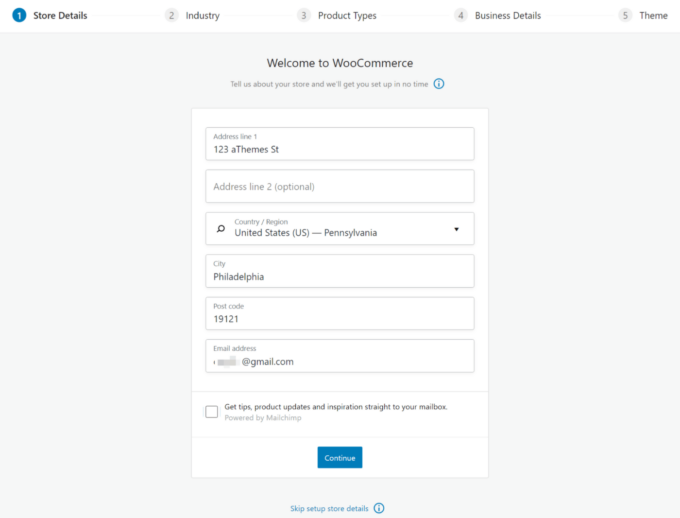
รายละเอียดอุตสาหกรรม
ถัดไป คุณจะถูกขอให้ป้อนรายละเอียดบางอย่างเกี่ยวกับอุตสาหกรรมของร้านค้าของคุณ:
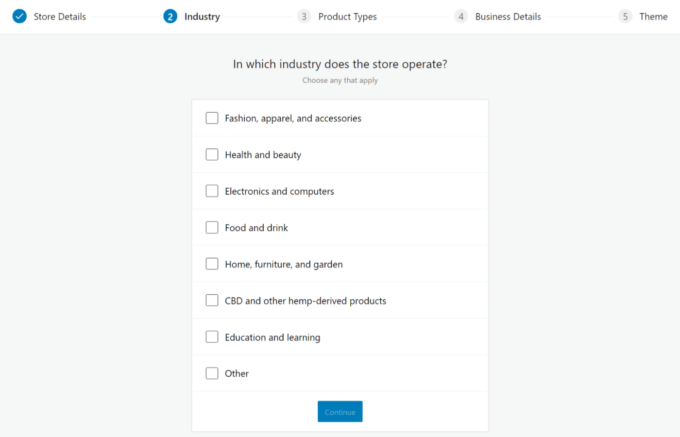
ประเภทสินค้า
จากนั้นเลือกประเภทสินค้าที่คุณต้องการขาย
ร้านค้าส่วนใหญ่จะต้องการทำเครื่องหมายในช่อง ผลิตภัณฑ์ทางกายภาพ หากคุณกำลังขายสินค้าดิจิทัล คุณสามารถเลือก ดาวน์โหลด :
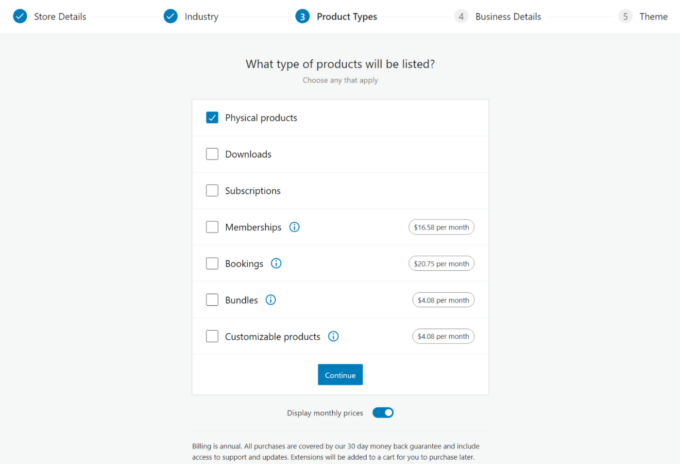
รายละเอียดธุรกิจ
สุดท้าย คุณจะต้องป้อนรายละเอียดธุรกิจเพิ่มเติมเกี่ยวกับร้านค้าของคุณ:
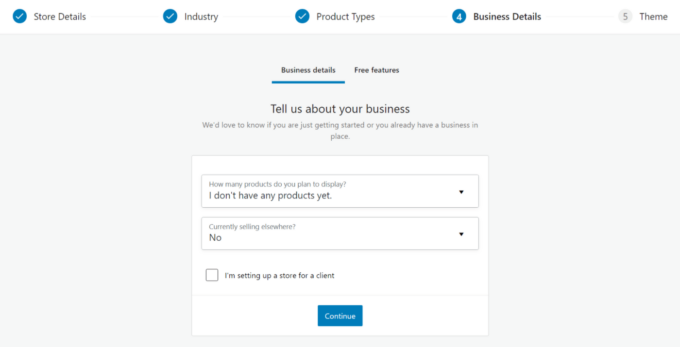
WooCommerce จะแจ้งให้คุณเพิ่ม "คุณสมบัติทางธุรกิจฟรี" ให้กับร้านค้าของคุณ คุณสามารถคลิกที่หีบเพลงเพื่อขยายตัวเลือก
สำหรับคนส่วนใหญ่ ฉันแนะนำให้ติดตั้ง "พื้นฐาน" ทั้งหมด เนื่องจากสิ่งเหล่านี้จะช่วยคุณในการชำระเงิน การจัดส่ง และอื่นๆ แม้ว่าส่วน "ขยายร้านค้าของคุณ" จะเป็นทางเลือกทั้งหมด
“พื้นฐาน” รวมถึงบริการเฉพาะของ WooCommerce สำหรับการชำระเงิน การจัดส่ง และภาษี ซึ่งเป็นวิธีที่ง่ายที่สุดในการตั้งค่าพื้นที่หลักเหล่านี้ในร้านค้าของคุณ (แม้ว่าคุณจะสามารถใช้เครื่องมือ/ปลั๊กอินอื่นๆ ได้)
หากคุณไม่ต้องการตัดสินใจในตอนนี้ คุณสามารถยกเลิกการเลือกทั้งหมด — คุณสามารถติดตั้งในภายหลังได้ตลอดเวลา:
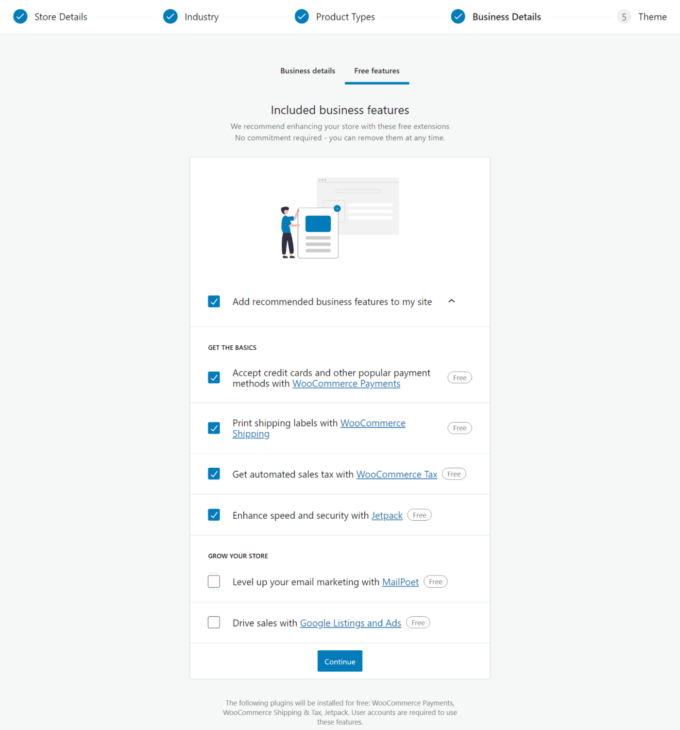
ธีม
สุดท้าย วิซาร์ดการตั้งค่าจะแจ้งให้คุณติดตั้งธีม
เพียงข้ามส่วนนี้โดยคลิก ดำเนินการ ต่อด้วยธีมที่ใช้งานอยู่ของฉัน — ฉันจะกล่าวถึงการตั้งค่าธีม WooCommerce ของคุณในส่วนถัดไป:
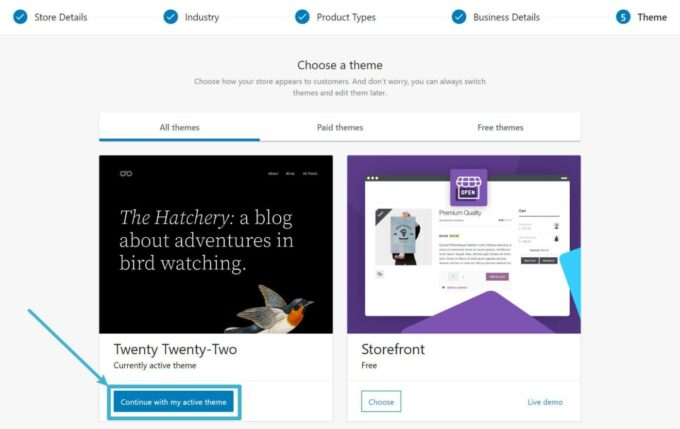
หากคุณได้ติดตั้ง “ฟีเจอร์ธุรกิจฟรี” ไว้ คุณจะได้รับแจ้งให้เชื่อมต่อร้านค้า WooCommerce กับบัญชี WordPress.com ของคุณ หากคุณยังไม่มีบัญชี WordPress.com คุณจะต้องสร้างบัญชีขึ้นมาด้วย
บัญชีนี้ฟรี แต่จำเป็นต้องใช้บริการเฉพาะสำหรับการชำระเงิน การจัดส่ง และภาษี:
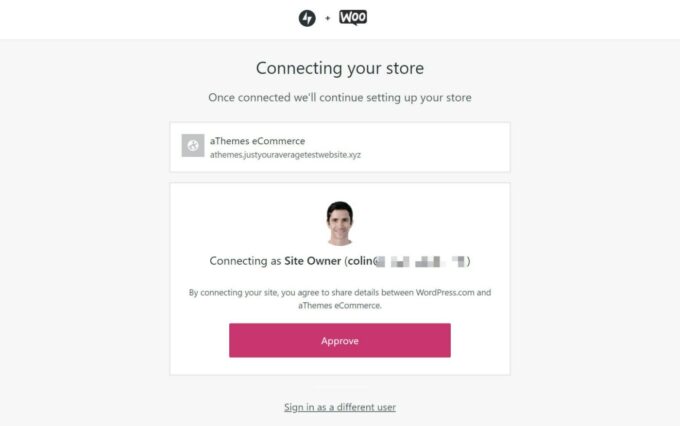
3. เลือกธีม WooCommerce
ณ จุดนี้ คุณมีร้านค้าที่ใช้งานได้…แต่อาจดูไม่เหมือนร้านอีคอมเมิร์ซ
ในการแก้ไขปัญหานั้น คุณจะต้องติดตั้งธีม WooCommerce ที่สร้างขึ้นโดยเฉพาะ
มีบางสิ่งที่ควรมองหาในธีม WooCommerce ที่มีคุณภาพ ได้แก่:
- การออกแบบ – เห็นได้ชัดว่าคุณต้องการให้ธีมของคุณมีการออกแบบที่ยอดเยี่ยมซึ่งตรงกับสุนทรียศาสตร์ที่คุณต้องการ
- คุณลักษณะ – ในขณะที่คุณจะเพิ่มคุณลักษณะอีคอมเมิร์ซส่วนใหญ่โดยใช้ปลั๊กอินแทนที่จะเป็นธีมของคุณ คุณยังคงต้องการมองหาฟังก์ชันพื้นฐาน เช่น ว่าธีมมีตัวเลือกการค้นหาผลิตภัณฑ์ที่เป็นมิตรต่อผู้ใช้หรือไม่ หรือรูปลักษณ์ของตัวกรองผลิตภัณฑ์
- ประสิทธิภาพ – ธีมของคุณมีบทบาทสำคัญในประสิทธิภาพและเวลาในการโหลดของร้านค้า ดังนั้นการเลือกธีม WooCommerce ที่มีน้ำหนักเบาจึงเป็นสิ่งสำคัญที่จะไม่ทำให้ร้านค้าของคุณช้าลง
เราสร้างธีม Botiga เพื่อให้ทำงานได้ดีในทุกพื้นที่:
- ดูดีด้วยการออกแบบที่ทันสมัยและเรียบ ง่าย คุณยังสามารถเลือกจากเว็บไซต์สาธิตที่นำเข้าได้ต่างๆ เพื่อให้ได้รูปลักษณ์ที่สมบูรณ์แบบสำหรับร้านค้าของคุณ
- มีคุณลักษณะทั้งหมดที่ร้านค้าออนไลน์ต้องการจากธีม เช่น การค้นหาผลิตภัณฑ์ที่เหมาะกับนักช้อป ตัวกรองผลิตภัณฑ์ที่มีประโยชน์ ป้ายการขาย และอื่นๆ อีกมากมาย
- มันสร้างมาให้โหลดเร็ว มีน้ำหนักเพียง 44.3 KB ลดขนาดโค้ดของตัวเอง และได้คะแนนประสิทธิภาพที่สมบูรณ์แบบตั้งแต่แกะกล่อง

ด้วยเหตุผลเหล่านั้น ฉันจะใช้ Botiga สำหรับบทช่วยสอนนี้ เราจะใช้ธีมเวอร์ชันฟรี แต่ยังมีเวอร์ชันพรีเมียมที่เพิ่มฟีเจอร์เพิ่มเติมหากต้องการ

ติดตั้งธีม Botiga
ในการเริ่มต้นใช้งาน Botiga ให้ไปที่ Appearance → Themes → Add New ในแดชบอร์ด WordPress ของคุณ
จากนั้นค้นหาและติดตั้งธีม Botiga ฟรีจาก WordPress.org
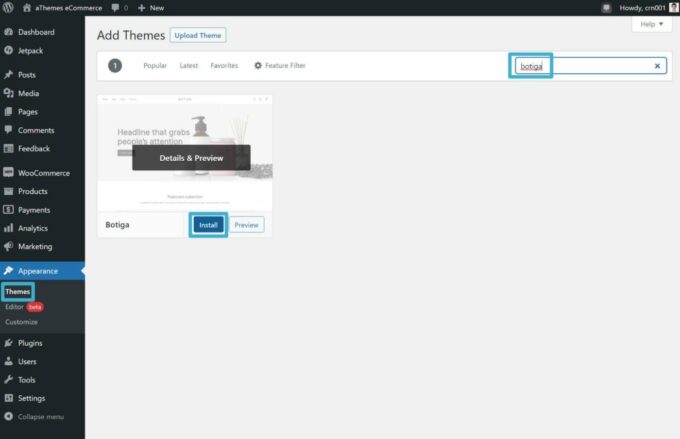
นำเข้าไซต์สาธิต
เมื่อคุณเปิดใช้งานธีม Botiga คุณจะเห็นข้อความแจ้งให้นำเข้าไซต์สาธิตของ Botiga นี้เป็นทางเลือก แต่จะช่วยให้คุณเริ่มต้นและดำเนินการกับร้านค้าที่มีสไตล์ตั้งแต่วันแรก
หากคุณต้องการนำเข้าไซต์สาธิต ให้คลิกปุ่ม ไซต์เริ่มต้น :
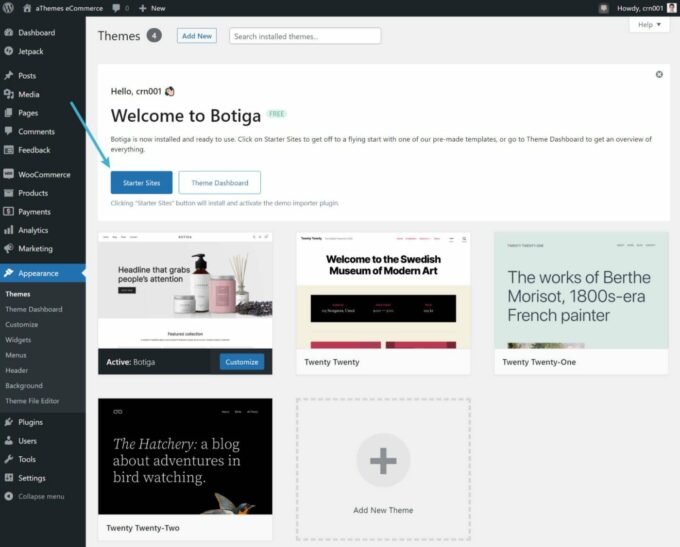
จะนำคุณไปยังพื้นที่ไซต์เริ่มต้นโดยอัตโนมัติ หรือคุณสามารถไปที่ Appearance → Starter Sites
หากต้องการนำเข้าเว็บไซต์ เพียงวางเมาส์เหนือเว็บไซต์แล้วคลิกปุ่ม นำเข้า :
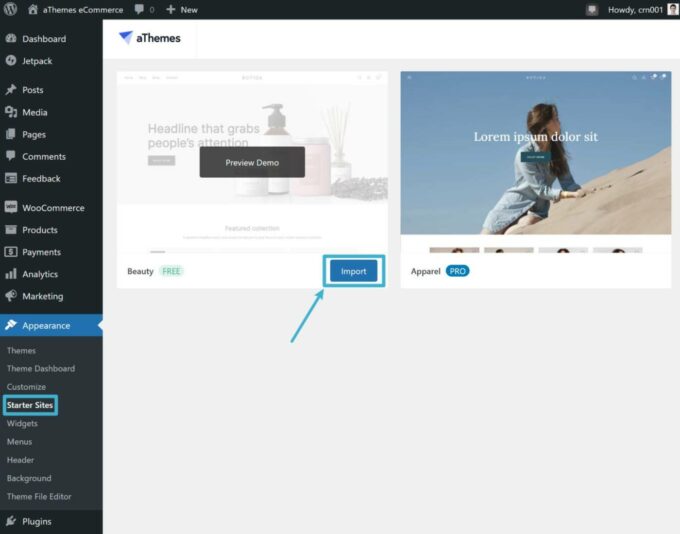
การดำเนินการนี้จะเปิดป๊อปอัปซึ่งคุณสามารถเลือกได้ว่าต้องการนำเข้าเนื้อหาใด เลือกตัวเลือกของคุณให้เสร็จสิ้นแล้วคลิก นำเข้า อีกครั้ง:
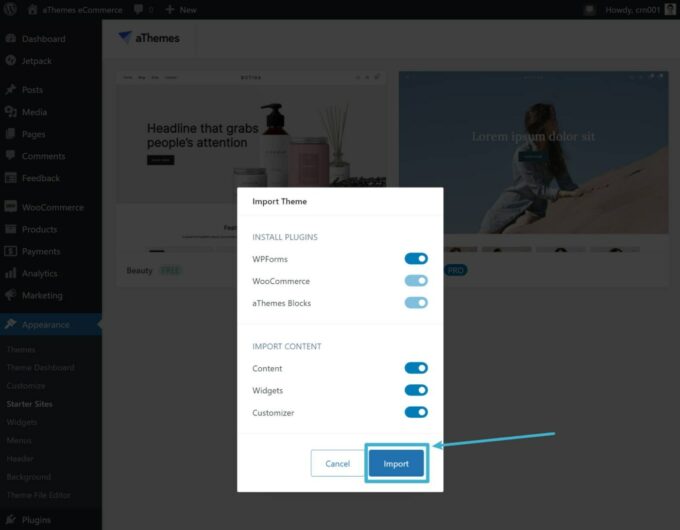
หากคุณนำเข้าเนื้อหาสาธิตทั้งหมด ตอนนี้ร้านค้าของคุณควรมีลักษณะเหมือนกับไซต์สาธิตที่คุณเลือกทุกประการ
ปรับแต่งเนื้อหาการสาธิต
ตอนนี้คุณสามารถสร้างเนื้อหาของคุณเองได้
ในการปรับแต่งสไตล์ของธีม เช่น ฟอนต์และสี คุณสามารถไปที่ Appearance → Customize
และหากต้องการปรับแต่งหน้าแต่ละหน้า คุณสามารถไปที่พื้นที่ หน้า และแก้ไขได้เช่นเดียวกับหน้า WordPress อื่นๆ เนื้อหาสาธิตทั้งหมดของ Botiga ใช้ตัวแก้ไข WordPress ซึ่งช่วยให้ร้านค้าของคุณโหลดได้เร็วที่สุด
4. เพิ่มสินค้าของคุณ
ตอนนี้ร้านค้าของคุณดูเหมือนร้านค้าอีคอมเมิร์ซแล้ว คุณก็พร้อมที่จะเริ่มเพิ่มผลิตภัณฑ์แล้ว
มีรายละเอียดอื่นๆ อีกสองสามรายการที่คุณต้องการกำหนดค่า แต่การดูผลิตภัณฑ์จริงชิ้นแรกของคุณนั้นเป็นแรงบันดาลใจเสมอ นั่นคือเหตุผลที่ฉันให้ความสำคัญกับส่วนนี้ก่อน
หมายเหตุ — หากคุณนำเข้าไซต์สาธิต Botiga แบบเต็ม Botiga จะนำเข้าผลิตภัณฑ์ตัวอย่างบางส่วนซึ่งเป็นส่วนหนึ่งของกระบวนการ คุณสามารถใช้ผลิตภัณฑ์ตัวอย่างเหล่านี้เป็นแรงบันดาลใจและลบออกเมื่อคุณเพิ่มผลิตภัณฑ์ของคุณเอง
หากต้องการสร้างผลิตภัณฑ์ ให้ไปที่ ผลิตภัณฑ์ → เพิ่มใหม่
ที่นี่ กรอกข้อมูลผลิตภัณฑ์ ให้ความสนใจเป็นพิเศษกับพื้นที่ต่อไปนี้:
- ชื่อ
- คำอธิบายสั้นและยาว
- ราคา
- รูปภาพสินค้า
- หมวดหมู่สินค้า
- แท็กสินค้า
- ประเภทผลิตภัณฑ์ (มีอยู่ในเมนูดรอปดาวน์ที่ด้านบนของช่อง ข้อมูลผลิตภัณฑ์ ) — ตัวอย่างเช่น ไม่ว่าจะเป็นผลิตภัณฑ์ธรรมดาหรือสินค้าผันแปร (เช่น เสื้อยืดที่มีหลายขนาด)
คุณยังสามารถใช้แท็บในกล่อง ข้อมูลผลิตภัณฑ์ เพื่อกำหนดค่ารายละเอียดอื่นๆ เช่น สินค้าคงคลัง มิติ/น้ำหนัก ผลิตภัณฑ์ที่เชื่อมโยง และอื่นๆ
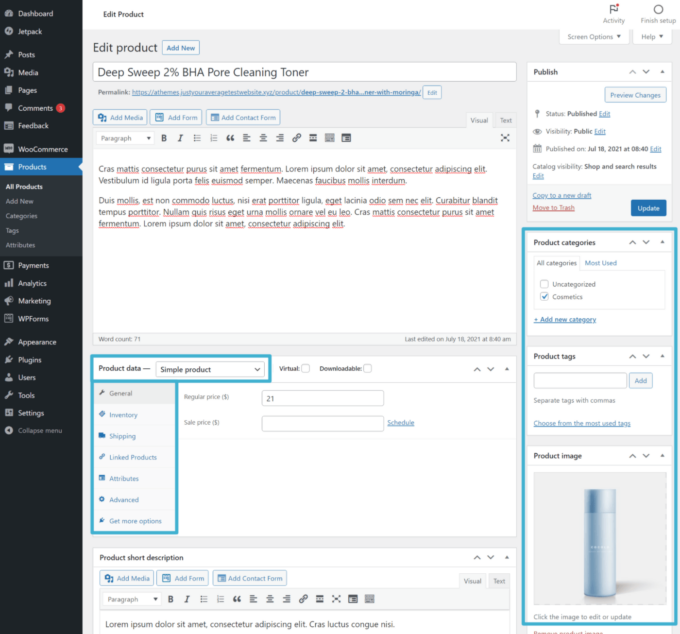
ไม่ต้องกังวลว่าจะทำาให้ยุ่งยาก คุณสามารถกลับมาแก้ไขรายละเอียดเหล่านี้ในภายหลังได้เสมอ
เมื่อคุณพอใจกับรูปลักษณ์ของทุกสิ่งแล้ว ให้คลิกปุ่ม อัปเดต หรือ เผยแพร่ เช่นเดียวกับที่คุณทำกับโพสต์บนบล็อก ทันทีที่คุณทำเช่นนั้น ผลิตภัณฑ์ของคุณจะเผยแพร่ที่ส่วนหน้าของร้านค้าของคุณ
หากต้องการเพิ่มผลิตภัณฑ์มากขึ้น สิ่งที่คุณต้องทำคือทำขั้นตอนนี้ซ้ำ
หากคุณมีสินค้าหลายแสนรายการ คุณยังสามารถนำเข้าสินค้าของคุณผ่านไฟล์ CSV ได้ ซึ่งจะช่วยประหยัดเวลาได้
5. กำหนดการตั้งค่า WooCommerce อื่นๆ
ถึงเวลาแล้วสำหรับส่วนที่น่าเบื่อที่สุดของบทช่วยสอนนี้: การตั้งค่ารายละเอียดที่สำคัญ เช่น การชำระเงิน ภาษี การจัดส่ง ฯลฯ
แม้ว่าการดำเนินการนี้อาจยุ่งยากเล็กน้อยและใช้เวลานาน แต่ก็จำเป็นต่อการทำงานของร้านค้าของคุณ ดังนั้นคุณจึงไม่สามารถข้ามมันไปได้
วิธีที่คุณจะทำสิ่งนี้ขึ้นอยู่กับตำแหน่งและการกำหนดค่าของร้านค้าของคุณ ดังนั้นฉันจึงไม่สามารถแสดงบทแนะนำเฉพาะสำหรับแต่ละรูปแบบได้ อย่างไรก็ตาม ฉันจะครอบคลุมไฮไลท์เพื่อให้คุณรู้ว่าคุณต้องทำอะไรโดยทั่วไป
จุดเริ่มต้นที่ดีคือไปที่ WooCommerce → Home ในแดชบอร์ดของคุณ ซึ่งคุณควรเห็นรายการตรวจสอบ:
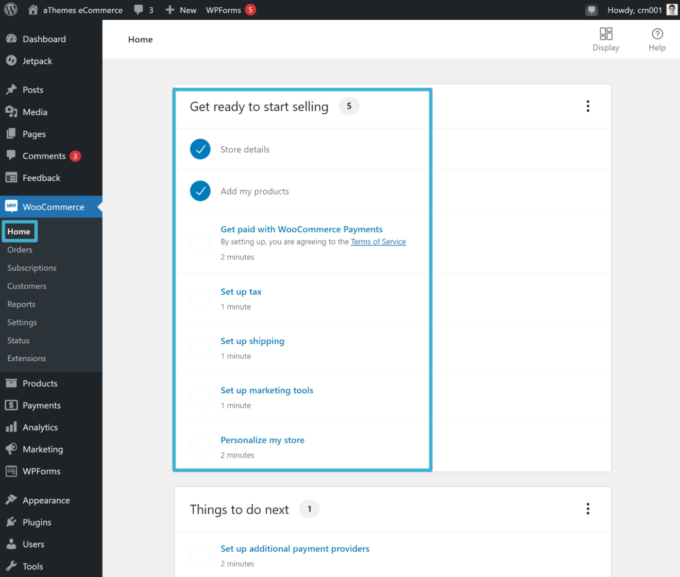
มาดูการตั้งค่าคีย์กัน
การชำระเงิน
วิธีที่ง่ายที่สุดในการตั้งค่าการชำระเงินคือการใช้บริการ WooCommerce Payments อย่างเป็นทางการ (ซึ่งอิงตาม Stripe) หากคุณติดตั้งโดยเป็นส่วนหนึ่งของขั้นตอนการตั้งค่า สิ่งที่คุณต้องทำคือคลิกตัวเลือก รับเงินด้วย WooCommerce Payments ในรายการตรวจสอบด้านบนเพื่อเปิดใช้วิซาร์ดการตั้งค่า
หากคุณต้องการกำหนดค่าเกตเวย์อื่นหรือใช้ Stripe โดยตรง คุณสามารถไปที่ WooCommerce → การตั้งค่า → การชำระเงิน :
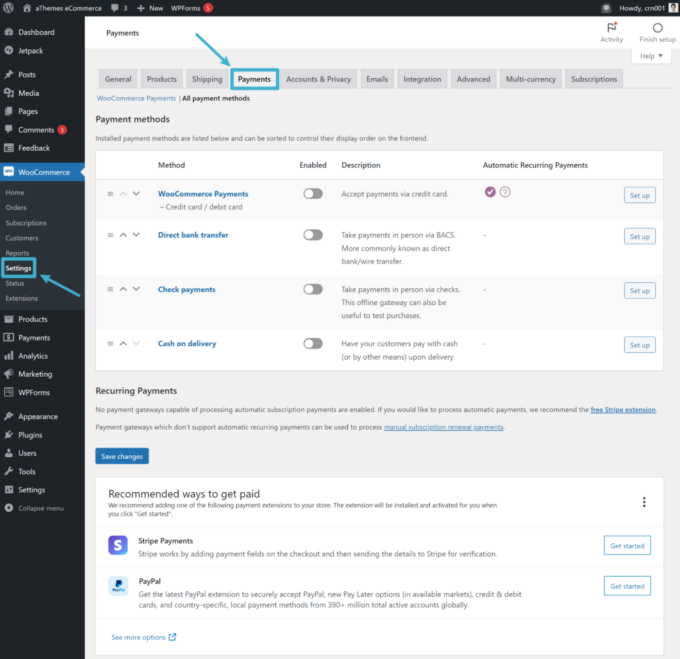
คุณยังสามารถติดตั้งปลั๊กอินเกตเวย์การชำระเงินของบริษัทอื่นได้ หากจำเป็น ซึ่งจะเป็นประโยชน์หากมีเกตเวย์การชำระเงินในพื้นที่ที่คุณต้องการใช้
อัตราค่าจัดส่ง
มีสองวิธีหลักที่ร้านค้าส่วนใหญ่ดำเนินการจัดส่งบน WooCommerce:
- อัตราค่าจัดส่งตามตาราง – คุณสามารถป้อนชุดกฎการจัดส่งได้ ตัวอย่างเช่น บรรจุภัณฑ์ที่มีน้ำหนักต่ำกว่า 1 ปอนด์มีราคา $5 บรรจุภัณฑ์ที่มีขนาดระหว่าง 1-5 ปอนด์มีราคา $10 และบรรจุภัณฑ์ที่มีน้ำหนักมากกว่า 5 ปอนด์มีราคา $15
- อัตรา แบบเรียลไทม์ – คุณสามารถคำนวณอัตราค่าจัดส่งตามเวลาจริงตามขนาดที่แท้จริงของแต่ละคำสั่งซื้อ คุณสามารถรวมเข้ากับ USPS, UPS, FedEx และอื่นๆ
WooCommerce มี คุณสมบัติในตัวสำหรับกฎการจัดส่ง อย่างไรก็ตาม คุณอาจต้องการปลั๊กอินสำหรับการจัดส่งแยกต่างหาก เนื่องจากคุณลักษณะในตัวไม่สนับสนุนอัตราตารางและอัตราแบบเรียลไทม์
หากคุณต้องการสำรวจการตั้งค่าการจัดส่งในตัว คุณสามารถไปที่ WooCommerce → การตั้งค่า → การจัดส่ง
ขั้นแรก คุณจะต้องกำหนด เขตการจัดส่ง ซึ่งเป็นการจัดกลุ่มพื้นที่ทางภูมิศาสตร์ตั้งแต่หนึ่งพื้นที่ขึ้นไป ตัวอย่างเช่น คุณอาจมีหนึ่งโซนสำหรับทวีปอเมริกา:
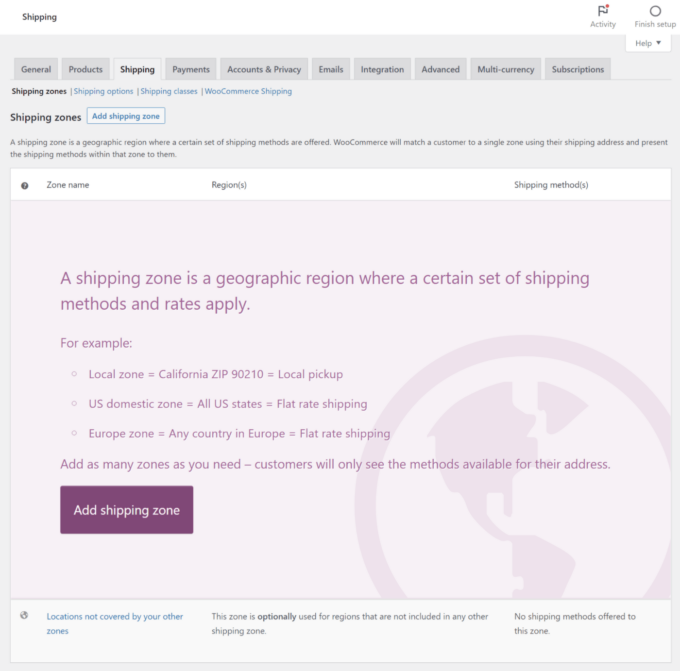
เมื่อคุณสร้างโซนแล้ว คุณสามารถเพิ่ม วิธีการจัดส่ง สำหรับโซนนั้นได้ ซึ่งจะแสดงต่อลูกค้าในพื้นที่ทางภูมิศาสตร์ที่เลือกเท่านั้น
มีสามตัวเลือก:
- อัตราคงที่
- จัดส่งฟรี
- รถกระบะท้องถิ่น
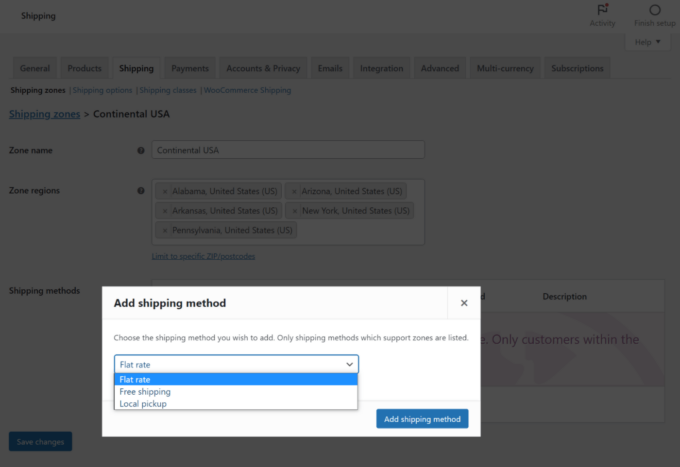
เมื่อคุณเพิ่มวิธีการแล้ว คุณสามารถป้อนต้นทุนได้
อย่างไรก็ตาม คุณลักษณะการจัดส่งที่มีอยู่แล้วภายในไม่อนุญาตให้คุณเปลี่ยนต้นทุนตามน้ำหนัก/ขนาดของบรรจุภัณฑ์ ซึ่งเป็นสาเหตุที่คุณอาจต้องการปลั๊กอินการจัดส่งแบบอัตราตารางหรือปลั๊กอินอัตราแบบเรียลไทม์
คุณยังสามารถพิจารณาบริการจัดการคำสั่งซื้ออย่างเต็มรูปแบบ เช่น ShipStation หรือ TrackShip
ภาษี
พื้นที่การตั้งค่าหลักสุดท้ายที่ต้องพิจารณาคือภาษีของร้านค้าของคุณ ในเขตอำนาจศาลทางกฎหมายหลายแห่ง คุณจะต้องเก็บภาษีการขายหรือภาษีมูลค่าเพิ่มบางประเภทจากลูกค้าของคุณ
เพื่อความง่าย คุณอาจต้องการใช้ปลั๊กอินที่นี่ ตัวเลือกยอดนิยม ได้แก่ WooCommerce Tax และ Avalara:
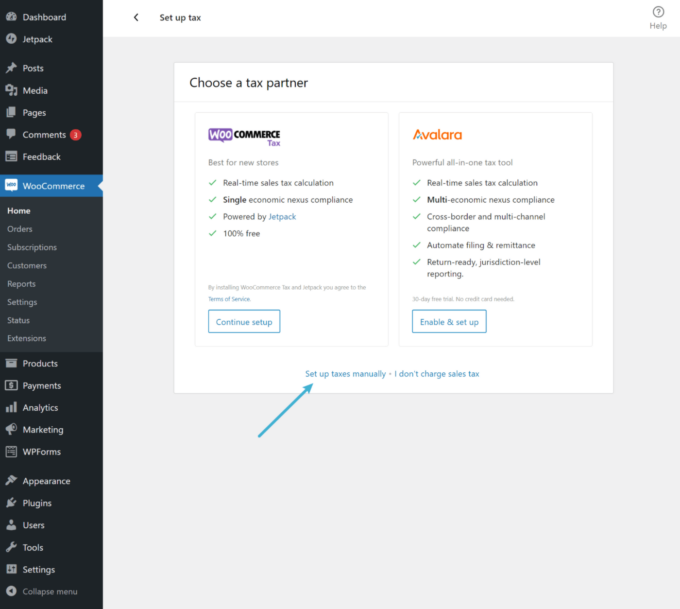
WooCommerce ยังมีตัวเลือกภาษีด้วยตนเอง แม้ว่าจะพยายามซ่อนไว้เพราะมันซับซ้อน หากต้องการเปิดใช้งานภาษีด้วยตนเอง คุณต้องคลิกตัว เลือกตั้งค่าภาษี จากนั้นเลือกตัวเลือกด้วยตนเอง
เมื่อคุณทำเช่นนั้น คุณจะได้พื้นที่การตั้งค่าใหม่ที่ WooCommerce → การตั้งค่า → ภาษี :
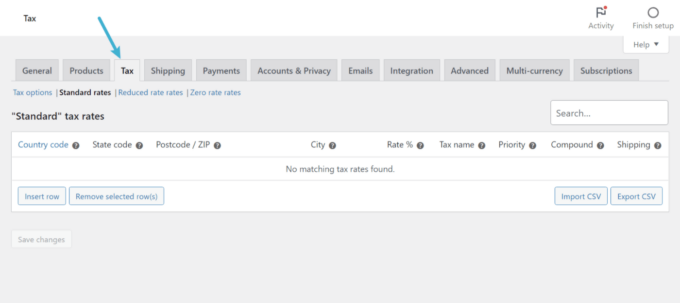
วิธีที่เร็วที่สุดในการเพิ่มภาษีด้วยตนเองคือการนำเข้า CSV ของกฎภาษี ตัวอย่างเช่น คุณสามารถซื้อ CSV ของกฎภาษีของสหรัฐอเมริกาที่อัปเดตเป็นประจำได้ในราคา $29 จากไซต์นี้
การตั้งค่าอื่นๆ
แม้ว่าการชำระเงิน การจัดส่ง และภาษีเป็นการตั้งค่าที่สำคัญที่สุดบางอย่างสำหรับร้านค้า WooCommerce แต่ก็ ห่างไกล จากสิ่งเดียวที่คุณสามารถควบคุมได้ ดังนั้นฉันขอแนะนำให้สำรวจตัวเลือกอื่นๆ ในพื้นที่การตั้งค่า WooCommerce
สำหรับการตั้งค่าหลายๆ อย่าง คุณสามารถปล่อยให้มันเป็นค่าเริ่มต้นได้
อย่างไรก็ตาม คุณอาจพบการตั้งค่าบางอย่างที่คิดว่าน่าจะปรับดีกว่า
ตัวอย่างเช่น หากคุณไปที่ WooCommerce → การตั้งค่า → อีเมล คุณสามารถปรับแต่งเนื้อหาของอีเมลที่ร้านค้าของคุณส่งถึงลูกค้าและผู้ดูแลระบบ เช่น อีเมลที่นักช้อปได้รับหลังจากทำการสั่งซื้อ:
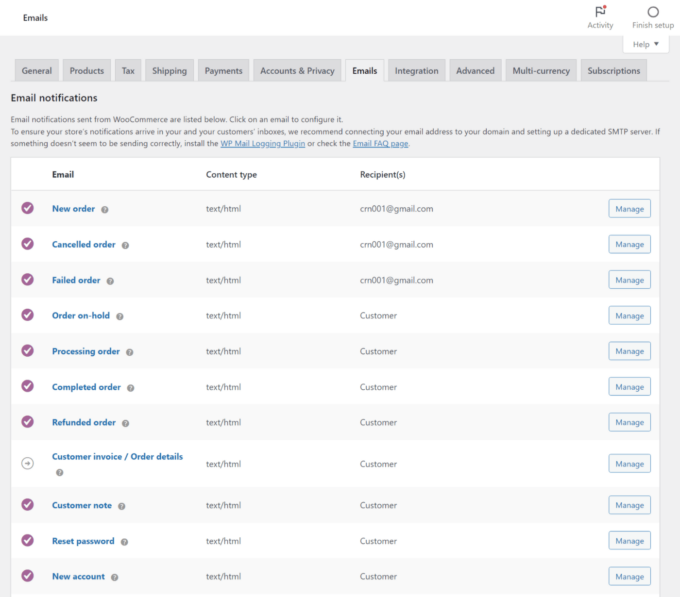
6. ติดตั้งปลั๊กอินเพื่อเพิ่มคุณสมบัติเพิ่มเติม
หนึ่งในสิ่งที่ดีที่สุดเกี่ยวกับการใช้ WooCommerce สำหรับ WordPress eCommerce คือไลบรารีขนาดใหญ่ของปลั๊กอินอย่างเป็นทางการและของบุคคลที่สามที่คุณสามารถใช้เพื่อขยาย WooCommerce
ร้านค้าของคุณจะใช้ปลั๊กอินเพื่อเพิ่มคุณสมบัติหลักอย่าง แน่นอน ฉันไม่คิดว่าจะมีร้านเดียวที่ไม่มีปลั๊กอิน WooCommerce อยู่บ้าง
โปรดทราบว่าปลั๊กอิน WooCommerce เป็นเพียงปลั๊กอิน WordPress ทั่วไป ฉันเรียกมันว่า "ปลั๊กอิน WooCommerce" เพื่อความง่ายเท่านั้น แต่คุณจะติดตั้งได้เหมือนกับปลั๊กอิน WordPress อื่นๆ
ฉันได้สัมผัสกับปลั๊กอินในส่วนก่อนหน้าแล้ว โดยทั่วไป คุณจะต้องการใช้ปลั๊กอินเพื่อตั้งค่าเกตเวย์การชำระเงินของร้านค้า กฎการจัดส่ง และอัตราภาษี
อย่างไรก็ตาม คุณยังสามารถค้นหาปลั๊กอินอื่น ๆ นับพันเพื่อช่วยในทุกพื้นที่ของร้านค้าของคุณ รวมถึงสิ่งต่อไปนี้:
- ทำการตลาดร้านค้าของคุณอย่างมีประสิทธิภาพมากขึ้น
- การเพิ่มคุณสมบัติที่เป็นประโยชน์สำหรับนักช็อป เช่น รายการที่อยากได้หรือการติดตามคำสั่งซื้อในแดชบอร์ด
- ปรับปรุงกระบวนการของผู้ดูแลระบบร้านค้าของคุณเพื่อจัดการทุกอย่างอย่างมีประสิทธิภาพมากขึ้น
- ควบคุมการออกแบบร้านค้าของคุณได้มากขึ้น
- เป็นต้น
ฉันไม่สามารถแนะนำปลั๊กอินชุดเดียวสำหรับร้านค้าทั้งหมดได้ เนื่องจากมีตัวแปรมากมาย รายละเอียดสำคัญที่นี่คือ คุณไม่ควรกลัวที่จะใช้ปลั๊กอินเพื่อขยาย WooCommerce เนื่องจากร้านค้า WooCommerce ทั้งหมด ใช้ปลั๊กอิน - โดยทั่วไปแล้วจะมีหลายสิบแห่ง
ดังนั้น - คุณจะพบปลั๊กอินที่ดีที่สุดสำหรับร้านค้า WooCommerce ของคุณได้อย่างไร?
ก่อนอื่น ตรวจดูคอลเลกชันของฉันของปลั๊กอิน WooCommerce ที่ดีที่สุดทั้งหมดสำหรับกรณีการใช้งานที่แตกต่างกัน รวมถึงการค้นหาผลิตภัณฑ์ การกรอง รายการสิ่งที่อยากได้ การจัดการคำสั่งซื้อ ช่องทางการขาย และคุณสมบัติอีคอมเมิร์ซที่สำคัญอื่นๆ
นอกจากนั้น คุณสามารถลองเรียกดูตลาดปลั๊กอินยอดนิยมเหล่านี้:
- WordPress.org มีปลั๊กอินฟรีนับพันที่ติดแท็ก WooCommerce
- WooCommerce Extensions Store อย่างเป็นทางการแสดงรายการปลั๊กอินทั้งแบบฟรีและพรีเมียม รวมถึงส่วนขยายที่เป็นทางการรวมถึงส่วนขยายจากนักพัฒนาบุคคลที่สาม
- CodeCanyon มีปลั๊กอินพรีเมียมมากกว่า 1,400 รายการในหมวดหมู่ WooCommerce
ฉันแนะนำให้เริ่มกระบวนการโดยค้นหาฟังก์ชันเฉพาะที่คุณต้องการ จากนั้น อ่านบทวิจารณ์และตรวจสอบชื่อเสียงของนักพัฒนา เหมือนกับว่าคุณกำลังติดตั้งปลั๊กอิน WordPress อื่นๆ
เนื่องจากปลั๊กอินเหล่านี้อาจส่งผลต่อความปลอดภัยและการทำงานของร้านค้าของคุณ ฉันแนะนำให้ติดตั้งปลั๊กอินจากนักพัฒนาที่มีชื่อเสียงเท่านั้น
7. เพิ่มประสิทธิภาพร้านค้าของคุณเพื่อประสิทธิภาพ
ณ จุดนี้ คุณควรมีร้านอีคอมเมิร์ซที่ใช้งานได้เต็มรูปแบบซึ่งพร้อมที่จะเริ่มรับลูกค้า
อย่างไรก็ตาม หากคุณต้องการให้ร้านค้าของคุณประสบ ความ สำเร็จ คุณจะต้องเพิ่มประสิทธิภาพให้ร้านค้าโหลดได้อย่างรวดเร็ว
ความรวดเร็วในการโหลดร้านค้าของคุณจะส่งผลต่อพื้นที่ต่างๆ รวมถึงสิ่งต่อไปนี้:
- อัตราการแปลง
- อันดับของเสิร์ชเอ็นจิ้น
- ประสบการณ์ผู้ใช้
- อัตราตีกลับ
ไม่ต้องกังวล หากคุณทำตามคำแนะนำนี้ แสดงว่าคุณกำลังมีร้านค้าที่โหลดได้อย่างรวดเร็วแล้วครึ่งทางเพราะคุณใช้ธีมด่วน (Botiga) และโฮสติ้งที่เพิ่มประสิทธิภาพ (Cloudways หรือโฮสต์ที่คุณต้องการ)
สำหรับวิธีที่ง่ายที่สุดในการครอบคลุมกลยุทธ์การเพิ่มประสิทธิภาพที่สำคัญที่เหลือ คุณสามารถใช้ปลั๊กอิน WP Rocket แม้ว่า WP Rocket เป็นปลั๊กอินระดับพรีเมียม แต่ฉันคิดว่ามันคุ้มค่ากับการลงทุน (รีวิวของฉัน) เพราะมันนำเสนอวิธีที่ง่ายที่สุดในการเพิ่มความเร็วให้กับร้านค้าของคุณ
หากต้องการเรียนรู้วิธีใช้งาน คุณสามารถทำตามบทช่วยสอนของฉันเกี่ยวกับวิธีเพิ่มความเร็วให้กับ WooCommerce ด้วย WP Rocket และ Botiga ในคู่มือนั้น ฉันทำการทดสอบความเร็วจริงหลังจากเปิดใช้งานคุณลักษณะการเพิ่มประสิทธิภาพต่างๆ เพื่อให้คุณเห็นว่ามีผลกระทบต่อประสิทธิภาพของไซต์ของคุณอย่างไร
สร้างร้านค้าอีคอมเมิร์ซ WordPress ของคุณวันนี้!
ยินดีด้วย! คุณเพิ่งเรียนรู้วิธีสร้างเว็บไซต์อีคอมเมิร์ซด้วย WordPress และฉันหวังว่าคุณจะสามารถทำได้อย่างไม่ลำบากเท่าที่เป็นไปได้
หากคุณทำตามขั้นตอนทั้งหมดในคู่มือนี้ ตอนนี้คุณควรมีร้านค้าที่ใช้งานได้เต็มรูปแบบซึ่งพร้อมที่จะเริ่มรับคำสั่งซื้อจากลูกค้า เมื่อคุณเริ่มรับคำสั่งซื้อแล้ว รายละเอียดเหล่านั้นจะแสดงขึ้นในพื้นที่ WooCommerce ของแดชบอร์ด WordPress ของคุณและคุณจะได้รับการแจ้งเตือนทางอีเมลด้วย
หรือหากคุณยังอยู่ในขั้นตอนการวางแผนในการสร้างร้านอีคอมเมิร์ซ WordPress อย่างน้อยคุณก็น่าจะรู้ว่าจะเกิดอะไรขึ้นเมื่อคุณเริ่มสร้าง คุณสามารถกลับมาที่คู่มือนี้ได้เมื่อคุณพร้อมที่จะเปิดร้านของคุณแล้ว
คุณยังมีคำถามใด ๆ เกี่ยวกับวิธีสร้างเว็บไซต์ WordPress eCommerce หรือไม่? แจ้งให้เราทราบในความคิดเห็น!
